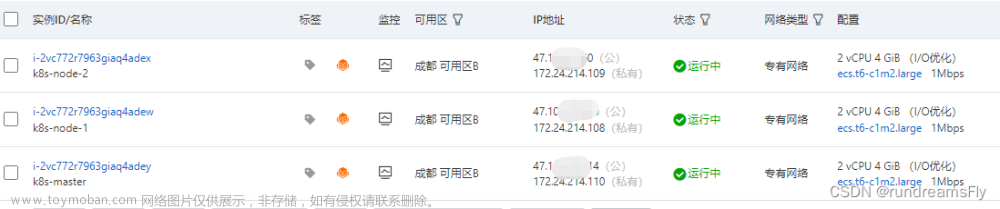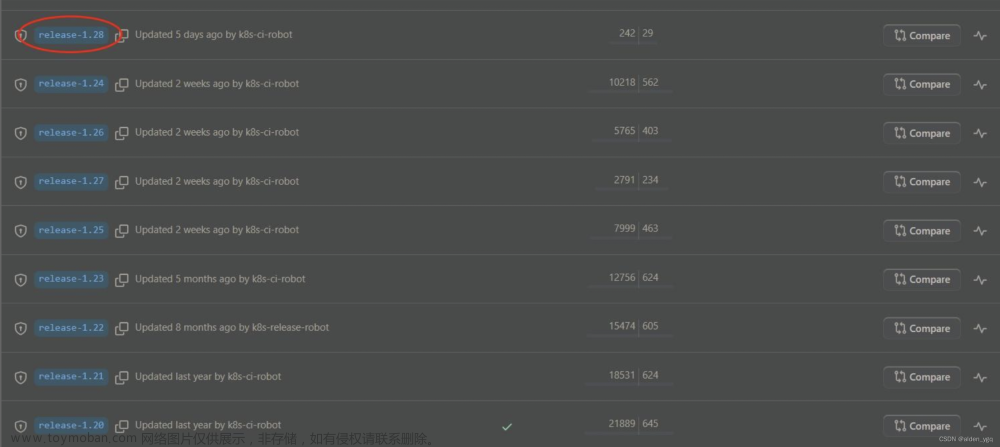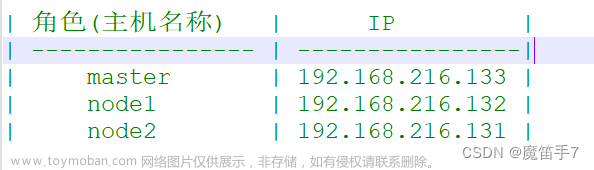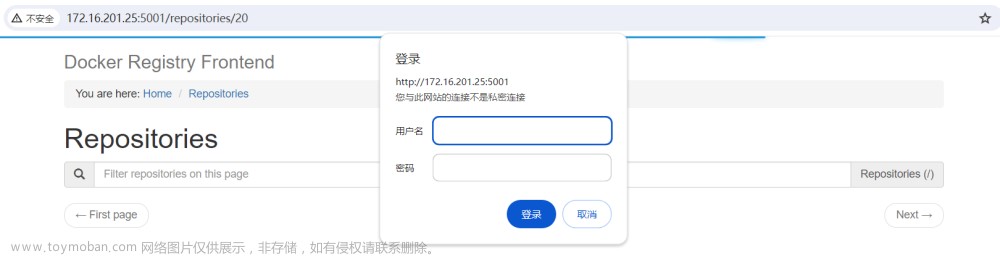二进制部署和kubeadm部署的区别
- 二进制部署
部署难,管理方便,集群伸展性能好
更稳定,集群规模到达一定的规模(几百个节点、上万个Pod),二进制稳定性是要高于kubeadm部署
遇到故障,宿主机起来了,进程也会起来
- kubeadm部署
部署简单,管理难
是以一种容器管理容器的方式允许的组件及服务,故障恢复时间比二进制慢
遇到故障,启动宿主机,再启动进程,最后去启动容器,集群才能恢复,速度比二进制慢
实验部署
| 节点 | IP | 配置 |
| master | 20.0.0.61 | docker,kubelet,kubeadm,kubectl,flannel |
| node1 | 20.0.0.62 | docker,kubelet,kubeadm,kubectl,flannel |
| node2 | 20.0.0.63 | docker,kubelet,kubeadm,kubectl,flannel |
| harbor | 20.0.0.64 | docker,docker-compose,harbor |
在所有节点上安装Docker和kubeadm
部署Kubernetes Master
部署容器网络插件
部署 Kubernetes Node,将节点加入Kubernetes集群中
部署 Dashboard Web 页面,可视化查看Kubernetes资源
部署 Harbor 私有仓库,存放镜像资源
关闭防火墙
k8s1,2,3,4
systemctl stop firewalld
setenforce 0
iptables -F && iptables -t nat -F && iptables -t mangle -F && iptables -X
swapoff -a #交换分区必须要关闭
//修改主机名
hostnamectl set-hostname master01
hostnamectl set-hostname node01
hostnamectl set-hostname node02
//所有节点修改hosts文件
vim /etc/hosts
20.0.0.61 master01
20.0.0.62 node01
20.0.0.63 node02
//调整内核参数
cat > /etc/sysctl.d/kubernetes.conf << EOF
net.bridge.bridge-nf-call-ip6tables=1
net.bridge.bridge-nf-call-iptables=1
net.ipv6.conf.all.disable_ipv6=1
net.ipv4.ip_forward=1
EOF
//生效参数
sysctl --system
所有节点安装docker
yum install -y yum-utils device-mapper-persistent-data lvm2
yum-config-manager --add-repo https://mirrors.aliyun.com/docker-ce/linux/centos/docker-ce.repo
yum install -y docker-ce docker-ce-cli containerd.io
mkdir /etc/docker
cat > /etc/docker/daemon.json <<EOF
{
"registry-mirrors": ["https://pkm63jfy.mirror.aliyuncs.com"],
"exec-opts": ["native.cgroupdriver=systemd"],
"log-driver": "json-file",
"log-opts": {
"max-size": "100m"
}
}
EOF
systemctl daemon-reload
systemctl restart docker.service
systemctl enable docker.service
docker info | grep "Cgroup Driver"
Cgroup Driver: systemd
所有节点安装kubeadm,kubelet和kubectl
//定义kubernetes源
cat > /etc/yum.repos.d/kubernetes.repo << EOF
[kubernetes]
name=Kubernetes
baseurl=https://mirrors.aliyun.com/kubernetes/yum/repos/kubernetes-el7-x86_64
enabled=1
gpgcheck=0
repo_gpgcheck=0
gpgkey=https://mirrors.aliyun.com/kubernetes/yum/doc/yum-key.gpg https://mirrors.aliyun.com/kubernetes/yum/doc/rpm-package-key.gpg
EOF
yum install -y kubelet-1.20.15 kubeadm-1.20.15 kubectl-1.20.15
//开机自启kubelet
systemctl enable kubelet.service
#K8S通过kubeadm安装出来以后都是以Pod方式存在,即底层是以容器方式运行,所以kubelet必须设置开机自启
//查看初始化需要的镜像
kubeadm config images list --kubernetes-version 1.20.15
k8s.gcr.io/kube-apiserver:v1.20.15
k8s.gcr.io/kube-controller-manager:v1.20.15
k8s.gcr.io/kube-scheduler:v1.20.15
k8s.gcr.io/kube-proxy:v1.20.15
k8s.gcr.io/pause:3.2
k8s.gcr.io/etcd:3.4.13-0
k8s.gcr.io/coredns:1.7.0
kubeadm init \
--apiserver-advertise-address=20.0.0.61 \
--image-repository registry.aliyuncs.com/google_containers \
--kubernetes-version=v1.20.15 \
--service-cidr=10.96.0.0/16 \
--pod-network-cidr=10.244.0.0/16 \
--token-ttl=0
--apiserver-advertise-address:声明master节点的apiserver的监听地址
--image-repository registry.aliyuncs.com/google_containers \:声明拉取镜像的仓库,使用阿里云。
--kubernetes-version=v1.20.15 k8s集群的版本号
--service-cidr=10.96.0.0/16 \ 所有service的对外代理地址都是10.96.0.0/16
--pod-network-cidr=10.244.0.0/16 \
--token-ttl=0kubeadm join 20.0.0.61:6443 --token j7h4sa.yau6cfyzva2zk9ll \
--discovery-token-ca-cert-hash sha256:13b961db6119c69691992ef0e33b46a97339290d6ff19d8effe00329e543d28f
#在node节点加入集群

//设定kubectl
kubectl需经由API server认证及授权后方能执行相应的管理操作,
kubeadm 部署的集群为其生成了一个具有管理员权限的认证配置文件 /etc/kubernetes/admin.conf,
它可由 kubectl 通过默认的 “$HOME/.kube/config” 的路径进行加载。
mkdir -p $HOME/.kube
cp -i /etc/kubernetes/admin.conf $HOME/.kube/config
chown $(id -u):$(id -g) $HOME/.kube/config
systemctl restart kubelet
初始化后需要修改 kube-proxy 的 configmap,开启 ipvs
kubectl edit cm kube-proxy -n=kube-system
修改mode: ipvs
kubectl get cs 发现集群不健康,更改以下两个文件
vim /etc/kubernetes/manifests/kube-scheduler.yaml
vim /etc/kubernetes/manifests/kube-controller-manager.yaml
# 修改如下内容
把--bind-address=127.0.0.1变成--bind-address=20.0.0.61 #修改成k8s的控制节点master01的ip
把httpGet:字段下的hosts由127.0.0.1变成20.0.0.61(有两处)
#- --port=0 # 搜索port=0,把这一行注释掉
systemctl restart kubelet
下面配置网络
//所有节点上传 flannel 镜像 flannel.tar 和网络插件 cni-plugins-linux-amd64-v0.8.6.tgz 到 /opt 目录,
master节点上传 kube-flannel.yml 文件
cd /opt
docker load < flannel.tar
mv /opt/cni /opt/cni_bak
mkdir -p /opt/cni/bin
tar zxvf cni-plugins-linux-amd64-v0.8.6.tgz -C /opt/cni/bin
//在 master 节点创建 flannel 资源
kubectl apply -f kube-flannel.yml
配置harbor
安装 部署与k8s集群对接的Harbor仓库
//上传 harbor-offline-installer-v2.8.1.tgz 和 docker-compose 文件到 /opt 目录
cd /opt
cp docker-compose /usr/local/bin/
chmod +x /usr/local/bin/docker-compose
tar zxvf harbor-offline-installer-v2.8.1.tgz
cd harbor/
vim harbor.yml
hostname = hub.test.com
https:
# https port for harbor, default is 443
port: 443
# The path of cert and key files for nginx
certificate: /data/cert/server.crt
private_key: /data/cert/server.key
harbor_admin_password = 123456
//生成证书
mkdir -p /data/cert
cd /data/cert
#生成私钥
openssl genrsa -des3 -out server.key 2048
输入两遍密码:123456
openssl genrsa: 用于生成 RSA 密钥。
-des3: 使用 Triple DES 加密算法对生成的私钥进行加密。
-out server.key: 指定生成的私钥文件的名称为 server.key。
2048: 指定 RSA 密钥的位数为 2048 位。
#生成证书签名请求文件
openssl req -new -key server.key -out server.csr
输入私钥密码:123456
输入国家名:CN
输入省名:BJ
输入市名:BJ
输入组织名:TEST
输入机构名:TEST
输入域名:hub.kgc.com
输入管理员邮箱:admin@test.com
其它全部直接回车
#备份私钥
cp server.key server.key.org
#清除私钥密码
openssl rsa -in server.key.org -out server.key
输入私钥密码:123456
#签名证书
openssl x509 -req -days 1000 -in server.csr -signkey server.key -out server.crt
chmod +x /data/cert/*
cd /opt/harbor/
./prepare
./install.sh
在本地使用火狐浏览器访问:https://20.0.0.64
添加例外 -> 确认安全例外
用户名:admin
密码:123456
node1节点:
mkdir -p /etc/docker/certs.d/hub.zzr.com/
在harbor节点把密钥验证目录整个转给node节点:
scp -r data/ root@20.0.0.62:/
把刚才的生成的密钥文件放入:
cd /etc/docker/certs.d/hub.zzr.com/
[root@node01 hub.test.com]# ls
server.crt server.csr server.key
vim /etc/hosts
20.0.0.64 hub.test.com
vim /lib/systemd/system/docker.service
ExecStart=/usr/bin/dockerd -H fd:// --containerd=/run/containerd/containerd.sock --insecure-registry=hub.test.com
systemctl daemon-reload
systemctl restart docker
[root@node01 system]# docker login -u admin -p 123456 https://hub.zzr.com
WARNING! Using --password via the CLI is insecure. Use --password-stdin.
WARNING! Your password will be stored unencrypted in /root/.docker/config.json.
Configure a credential helper to remove this warning. See
https://docs.docker.com/engine/reference/commandline/login/#credentials-store
Login Succeeded
docker tag nginx:latest hub.zzr.com/library/nginx:v1
docker push hub.zzr.com/library/nginx:v1
 文章来源:https://www.toymoban.com/news/detail-763457.html
文章来源:https://www.toymoban.com/news/detail-763457.html
安装Dashboard
//在 master01 节点上操作
#上传 recommended.yaml 文件到 /opt/k8s 目录中
cd /opt/k8s
vim recommended.yaml
#默认Dashboard只能集群内部访问,修改Service为NodePort类型,暴露到外部:
kind: Service
apiVersion: v1
metadata:
labels:
k8s-app: kubernetes-dashboard
name: kubernetes-dashboard
namespace: kubernetes-dashboard
spec:
ports:
- port: 443
targetPort: 8443
nodePort: 30001 #添加
type: NodePort #添加
selector:
k8s-app: kubernetes-dashboard
kubectl apply -f recommended.yaml
#创建service account并绑定默认cluster-admin管理员集群角色
kubectl create serviceaccount dashboard-admin -n kube-system
kubectl create clusterrolebinding dashboard-admin --clusterrole=cluster-admin --serviceaccount=kube-system:dashboard-admin
#获取token值
kubectl describe secrets -n kube-system $(kubectl -n kube-system get secret | awk '/dashboard-admin/{print $1}')
#使用输出的token登录Dashboard
https://20.0.0.61:30001
 文章来源地址https://www.toymoban.com/news/detail-763457.html
文章来源地址https://www.toymoban.com/news/detail-763457.html
到了这里,关于kubeadm搭建k8s集群的文章就介绍完了。如果您还想了解更多内容,请在右上角搜索TOY模板网以前的文章或继续浏览下面的相关文章,希望大家以后多多支持TOY模板网!